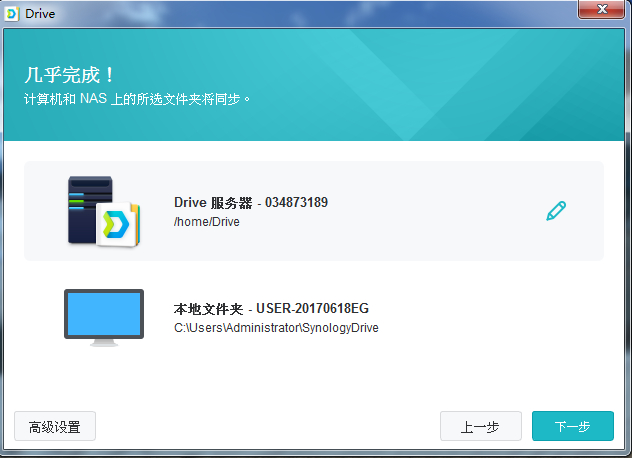打开启动盘制作工具:左侧选择你的U盘 → 点击 [Reset] 重置U盘 → 点击 [Restore] → 选择 Linux 镜像文件 → 提示框点击 [是] → 等待制作完成,制作完成后,U盘会出现一个名为 BOOT 的分区,打开它。如果不显示的,可以使用 DiskGenius 来访问。
然后需要对 BOOT 的分区 dtb 文件进行一些配置和修改:把准备工具中的5.91dtb.zip解压后,把meson-gxl-s905d-phicomm-n1.dtb复制到U盘的dtb文件中,覆盖dtb文件夹中的同名文件。
覆盖之后回到U盘根目录,找到 uEnv.ini文件,打开它: 将第一行dtb_name值改为 dtb_name=/dtb/meson-gxl-s905d-phicomm-n1.dtb 保存。
此时启动盘制作完成。
四、将U盘插入降级后的N1靠近HDMI的USB口上,通电。如果显示器没有进入armbian而是进入了安卓系统,我们需要打开cmd命令,输入adb connect 192.168.2.111 ,192.168.2.111是N1的ip。adb连接成功后继续输入adb shell reboot update 。此时N1会重启,如果进入armbian就成功了,没进入就说明U盘不兼容,请更换U盘,建议使用内存卡+卡托的U盘兼容性非常好。
五、armbian启动加载之后,用ssh工具连接控制,ssh中输入N1的ip就行,默认账号是root 密码是1234。首次登陆需要重置密码,先输入当前密码(1234),再输入新密码以及确认新密码。设置完密码之后会让你新建一个普通用户,如果是使用 Server,直接按 Ctrl + C 跳过。如果是使用桌面版,推荐创建一个普通用户,按照提示操作即可。跳过之后,再次使用 SSH 连接。
这时候,整个系统就可以用了!如果你不想拖一个U盘尾巴,想刷入emmc的话就执行这个命令 /root/install.sh 执行完就可以拔掉电源和U盘了。
PS: 开启BBR指令:
开启BBR
接下来就是漫长的安装宝塔过程。如果刷入了emmc宝塔就会装在N1中,如果u盘启动宝塔就装在U盘中,避开网络高峰时段选择白天安装是不错的选择(注意中/美日夜相反哦)
安装完成后进入后台登录后提示程序异常,则说明安装过程中出错了,再次执行安装脚本,网络闲时通常一次就可以安装通过。
注意:宝塔安装结束后ssh中会显示宝塔的进入地址N1的ip:8888/xxxxx 以及宝塔登录账号和密码。请复制下来备用!!!!!!
—————宝塔安装完成后不要立即在后台开始安装lnmp/lamp环境,因为PHP和Mysql缺乏依赖而不可能成功——————
然后:
1、下载libiconv:
PS:如果下载非常缓慢,可以从我提供的下载地址,下载完成后通过SFTP或宝塔后台将文件上传到/root/目录里。
2、解压下载的libiconv
4、配置libiconv,先执行这个
7、创建一个文件链接到Libiconv库,分别执行
现在就可以进入宝塔后台安装WEB环境了,推荐使用编译安装 Apache 2.4 / PHP 7.2 / Mysql 5.5。 nginx请按照本贴底部教程ssh单独安装(未测试)
如果安装环境卡在下载那里的话 可以右上角点重启-重启面板 就可以正常运行了
附上关闭安全入口和重置代码,ssh执行就可以:
注意:如果是IPv6网络,绑定域名或可能会出现Apache因为端口冲突无法启动的问题,请参考https://www.feiji.work/2019/20.html 我就不说了。
再次感谢各位大佬!!本教程参考以下链接:
原文链接:https://www.right.com.cn/FORUM/forum.php?mod=viewthread&tid=942872